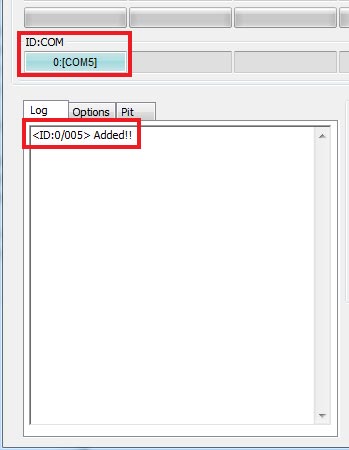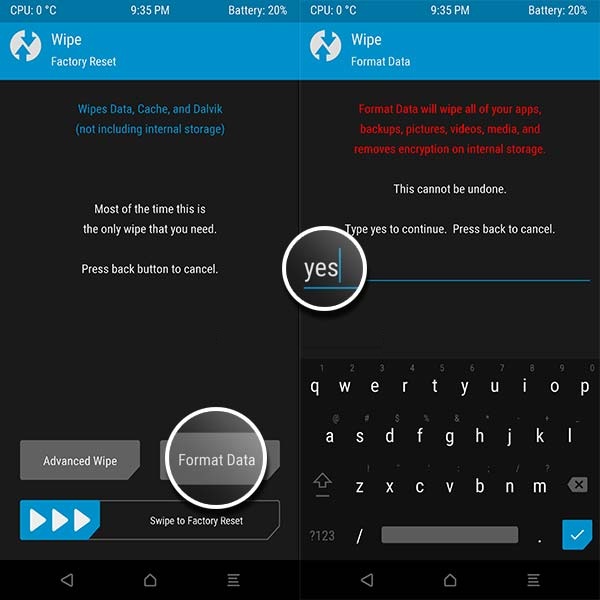تثبيت ريكفري TWRP مطور | عمل روت لهاتف Samsung Galaxy A6 2018
في درس اليوم، سنُريك كيف يمكنك بسهولة تثبيت ريكفري TWRP المطور وكذلك عمل الروت لهاتف Galaxy A6 2018. الهاتف المُعلن عنه مؤخرًا بواسطة سامسونج وهو Galaxy A6 ضمن إصدارات الشركة للفئة المتوسطة والذي يتبع خط إنتاج سلسلة Galaxy A الأخرى. هاتف A6 2018 يأتي مع شاشة AMOLED بقياس 5.6 إنش، كما أنه يأتي بمعالج Exynos 7870 من سامسونج وذلك بجانب خيارات 3/4 جيجابايت رام من الذاكرة العشوائية وأيضًا 32/64 جيجابايت من خيارات التخزين الداخلية. بالإضافة إلى أنه يأتي مع نظام تشغيل Android 8.0 Oreo من الصندوق.
وبعيدًا عن خصائص الهاتف الداخلية، شخصيًا لا أحب هذا الكم الضخم من التطبيقات الغير الضرورية التي دائمًا ما تأتي بها هواتف سامسونج الذكية أو ما تُسمى تطبيقات bloarware. نعم يُمكنك إزالة تطبيقات النظام بدون روت، ولكنها للأسف عملية معقدة ولا تأتي بنتائج جيدة في بعض الأحيان. وأعتقد أنك ستحب معرفة أن هناك بالفعل إصدار (غير رسمي) من ريكفري TWRP لهاتف Galaxy A6 متاح للتحميل، والفضل يرجع هنا للعضو BlackMesa 123 من منتدى XDA للمطورين.
لذلك في درس اليوم سنقوم بإرشادك تفصيليًا حول كيفية تنصيب الريكفري المعدل على هاتفك ومن ثم حصولك على صلاحيات الروت وذلك حتى تستطيع حذف تطبيقات الهاتف الغير ضرورية، بالإضافة إلى استخدام الروت للحصول على عدة مزايا وتخصيصات مثل تثبيت Dolby Atmos للصوتيات على سبيل المثال.
تحذير!
خطوات اليوم خاصة بإصدارات هاتف Galaxy A6 2018 فقط. لا تحاول أبدًا تجربة نفس الملفات المستخدمة على هواتف مختلفة إلا في حالة أنك أردت التخلص من هاتفك لسببٍ ما. عمل الروت للهاتف سيتسبب بالتأكيد في خسارتك لضمان الهاتف نهائيًا، كما أنه سيتسبب أيضًا بإيقاف أي مهام لتطبيق Samsung KNOX وتتضمن تطبيقات مثل Samsung Pay أو المجلد الآمن، حتى في حالة أنك تراجعت وقمت بعملية حذف وإزالة الروت نهائيًا ثم قمت بتثبيت الروم الرسمي مرة أخرى، يجب أن تعلم أن هذه الخواص لن تعمل مرة أخرى. لذلك، يجب أن تفهم المجازفة المُضمنة بهذه المجازفات وأننا نحن القائمين على مدونة Mohamedovic أو حتى مطوري تلك الأدوات لن نتحمل أي أضرار بهاتفك نتيجة تنفيذك لهذه التعليمات.
المتطلبات الضرورية
- تأكد أولًا أن تقوم بحفظ نسخة إحتياطية كاملة (Backup) لكافة محتويات الهاتف الهامة، وذلك لأن الخطوات التالية ستقوم بمسح كافة محتويات ذاكرة الهاتف التخزينية.
- قم بشحن بطارية الهاتف حتى 60 أو 70% وذلك لتجنب أي إغلاق حادثي أثناء تنصيب الريكفري المعدل.
- ستحتاج إلى تحميل وتثبيت تعريفات USB لهواتف سامسونج بنظام اندرويد.
- قم بتفعيل وضع تصحيح USB أو Debugging Mode وأيضًا OEM Unlock ويُمكنك إيجادهم تحت قائمة خيارات المبرمج.
- قم أيضًا بتحميل برنامج Odin 3.13.1 على جهازك المكتبي.
تحميل الملفات الضرورية لتنصيب الريكفري وعمل الروت
- ملف الريكفري الملائم لهاتف A6 2018: TWRP-3.2.3-TwrpBuilder-a6ltexx
- ملف RMM Bypass المسئول عن حل مشكلة إختفاء خيار OEM بعد الروت: RMM-State_Bypass
- ملف no-verity-opt-encrypt zip
- ملف Magisk V17.1 المسئول عن صلاحيات الروت: Magisk-v17.1.zip
تنصيب ريكفري TWRP على هاتف Galaxy A6 2018
- قم بتحميل ملف ريكفري TWRP الملائم لهاتف جلاكسي A6 2018 من الروابط المرفقة بالأعلى.
- قم بإغلاق هاتفك تمامًا.
- الآن قم بإعادة إقلاع الهاتف بداخل وضعية Download Mode وذلك من خلال الضغط مطولًا على أزرار Volume Up + Volume Down + Power في نفس الوقت.
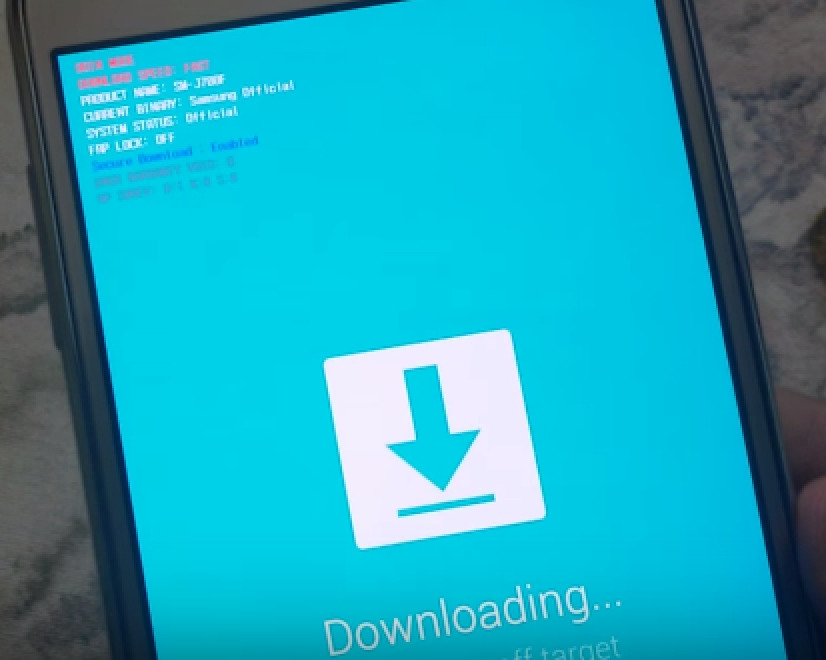
- بمجرد إقلاع الهاتف بداخل وضع الداونلود، قم بتوصيله إلى الكمبيوتر باستخدام كابل USB.
- الآن قم بتشغيل برنامج Odin 13.3.1 وتأكد أنه قد تعرف على هاتفك، وأن خانة COM Port في الركن الأيسر من البرنامج قد تغير لونه إلى الأزرق.
- الآن من شاشة الأودين الرئيسية، توجه إلى زر AP وقم بالضغط عليه ثم توجه إلى ملف ‘TWRP-3.2.3-TwrpBuilder-a6ltexx-2018-08-21_14-37.tar‘ وهو ملف الريكفري الذي قمت بتحميله من الأعلى.
- يجب أن تتأكد أن خيارات ‘F.Reset Time’ وكذلك ‘Auto-reboot’ قد تم تفعيلهم في الأودين، وقم بإلغاء تفعيل أي خيارات أخرى.
- وبينما تقوم بالضغط على أزرار رفع وخفض الصوت بالهاتف في نفس الوقت، قم بالضغط على زر Start في الأودين وذلك لتنصيب ريكفري TWRP على هاتف سامسونج A6 2018.
الآن ينبغي أن يقوم هاتفك بالإقلاع بداخل وضع ريكفري TWRP بمجرد إنتهاء الأودين من تفليشه. الآن توجه إلى التعليمات التالية لمعرفة كيفية عمل الروت للهاتف بما أنه الآن يحتوي على ريكفري معدل.
شرح عمل Root لهاتف Galaxy A6 2018
- بمجرد إقلاع الهاتف بداخل ريكفري TWRP للمرة الأولى، على رسالة ‘Unmodified System Partition’ قم بالسحب على زر Swipe بالأسفل لتسمح للريكفري بإدارة أقسام نظام الهاتف.
- الآن من قائمة الريكفري الرئيسية توجه إلى ‘Wipe‘ -> ‘Format Data‘ ثم قم بكتابة Yes في المكان المخصص لها وذلك لتأكيد عمل فورمات لذاكرة الهاتف التخزينية ثم اضغط على Enter.
- الآن عُد مرة أخرى إلى قائمة الريكفري الرئيسية، الآن توجه إلى زر Reboot ثم قم باختيار Recovery.
- بعد إقلاع الهاتف إلى الريكفري مرة أخرى، إذهب إلى ‘Mount’ ثم اضغط على زر ‘Enable MTP’.
- مرة أخرى، قم بتوصيل الهاتف إلى الكمبيوتر باستخدام كابل USB.
- الآن قم بنقل ملفات RMM Bypass, DM Verity fix بالإضافة إلى Magisk zip إلى ذاكرة الهاتف الداخلية.
- بقائمة الريكفري الرئيسية، توجه إلى زر Install ثم أولًا قم باختيار ملف ‘RMM-State_Bypass_Mesa_v2.zip‘ وقم بالسحب على زر Swipe بالأسفل لتفليشه.
- الآن قم بالضغط على زر العودة، وبنفس الطريقة السابقة قم بتفليش ملف ‘Magisk-v17.1.zip‘ وذلك لعمل الروت لهاتف جلاكسي A6 2018.
- وأخيرًا، باتباع نفس الطريقة أيضًا قم بتفليش ملف ‘no-verity-opt-encrypt-6.0.zip‘.
- بمجرد انتهائك من تفليش جميع الملفات، قم بالضغط على زر Reboot System بالأسفل.
وأخيرًا ..
بمجرد إقلاع هاتف Galaxy A6 2018 بداخل النظام مرة أخرى، قد بإعداده مثل الأجهزة الجديدة كما يلائمك. الآن ينبغي أنك سترى تطبيق جديد ذو أيقونة خضراء بإسم Magisk Manager بجانب تطبيقات الهاتف الأساسية الأخرى. وفي حالة أنك تريد التأكد إذا ما كان الهاتف يحتوي على صلاحيات الروت أم لا، قم بتحميل وتثبيت تطبيق Root Checker من متجر تطبيقات Play. الآن بما أنك نجحت في عمل الروت للهاتف، يُمكنك البدء في الإستمتاع بخواص هاتفك الجديدة كليًا والإستفادة بتثبيت التطبيقات التي يُمكنك استخدامها بعد الروت، أو تثبيت أفضل إضافات Magisk لتخصيص كافة جوانب النظام، أو حتى استخدام ميزة MagiskHide لتستطيع إخفاء الروت عن بعض التطبيقات. هل انتهيت من عمل الروت بنجاح؟ الآن يجب أن تقرأ أيضًا أقوى 50 تطبيق يُمكنك استخدامهم على الهاتف بعد الروت وكذلك أفضل تطبيقات ما بعد الروت بنظام التشغيل ولا تنسى أيضًا زيارة موضوع: هل قمت بعمل الروت أخيرًا؟ إليك بعض الأشياء الضرورية لفعلها بعد الروت.
إلى هنا وانتهينا! وهذا كان درسنا لكيفية تنصيب ريكفري TWRP وعمل روت لهاتف Galaxy A6 2018. في حالة أن لديك أي أسئلة عن الخطوات المذكورة بالأعلى أو حتى واجهت صعوبة في تنفيذ أي منها، سنكون سعداء بالرد عليك عبر قسم التعليقات بالأسفل.
المصدر: CustomDroid | XDA-Developers